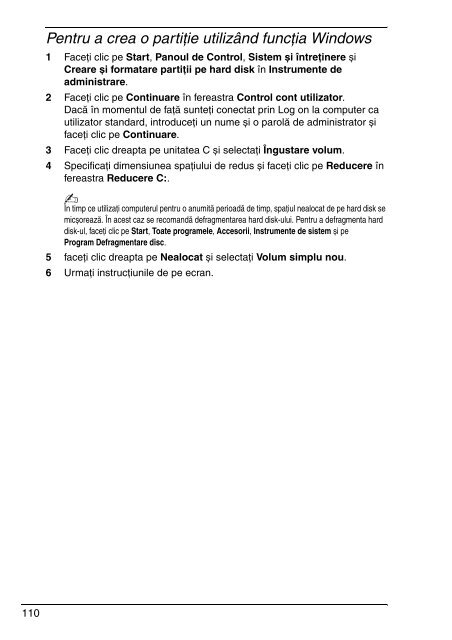Sony VGN-SR11MR - VGN-SR11MR Guide de dépannage Tchèque
Sony VGN-SR11MR - VGN-SR11MR Guide de dépannage Tchèque
Sony VGN-SR11MR - VGN-SR11MR Guide de dépannage Tchèque
You also want an ePaper? Increase the reach of your titles
YUMPU automatically turns print PDFs into web optimized ePapers that Google loves.
Pentru a crea o partiţie utilizând funcţia Windows<br />
1 Faceţi clic pe Start, Panoul <strong>de</strong> Control, Sistem și întreţinere și<br />
Creare și formatare partiţii pe hard disk în Instrumente <strong>de</strong><br />
administrare.<br />
2 Faceţi clic pe Continuare în fereastra Control cont utilizator.<br />
Dacă în momentul <strong>de</strong> faţă sunteţi conectat prin Log on la computer ca<br />
utilizator standard, introduceţi un nume și o parolă <strong>de</strong> administrator și<br />
faceţi clic pe Continuare.<br />
3 Faceţi clic dreapta pe unitatea C și selectaţi Îngustare volum.<br />
4 Specificaţi dimensiunea spaţiului <strong>de</strong> redus și faceţi clic pe Reducere în<br />
fereastra Reducere C:.<br />
În timp ce utilizaţi computerul pentru o anumită perioadă <strong>de</strong> timp, spaţiul nealocat <strong>de</strong> pe hard disk se<br />
micșorează. În acest caz se recomandă <strong>de</strong>fragmentarea hard disk-ului. Pentru a <strong>de</strong>fragmenta hard<br />
disk-ul, faceţi clic pe Start, Toate programele, Accesorii, Instrumente <strong>de</strong> sistem și pe<br />
Program Defragmentare disc.<br />
5 faceţi clic dreapta pe Nealocat și selectaţi Volum simplu nou.<br />
6 Urmaţi instrucţiunile <strong>de</strong> pe ecran.<br />
110